Mainos
Xposed on pakollinen, jotta voit mukauttaa juurtunutta Android-puhelinta. Se asettaa puitteet hämmästyttävälle räätälöinnille, mutta tarvitset loistavia moduuleja, jotta voit todella käyttää sitä.
Kun etsit yleistä mukauttamismoduulia Xposedille, saat kaksi suosittua nimeä: GravityBox ja XBlast. Tänään tarkastelemme molempia ja päätämme mikä on paras vaihtoehto.
Päästä alkuun
Katsokaa meidän arvostelu Xposedista Mukauta puhelinta vilkkumatta ROM-levyä Xposed-kehyksen avullaOn yleisesti tiedossa, että paras tapa mukauttaa Android-laitteesi on salata se uudella ROM-levyllä. Se on myös väärin. Lue lisää oppiaksesi asentamaan sen, ja jos et tiedä juurtumisesta paljon, tutustu Android-juuriopas Täydellinen opas Android-puhelimen tai -tabletin juurtumiseenJoten haluat juurruttaa Android-laitteen? Tässä on kaikki mitä sinun tarvitsee tietää. Lue lisää ennen aloittamista.
GravityBox tulee molemmissa a Kitkat ja Jellybean versio, kun taas XBLAST toimii Android 4.0: ssa ja uudemmissa. Kun Xposed on asennettu, voit etsiä näitä molempia kohdasta Lataukset.
Tukea varten voit tarkistaa alkuperäiset XDA-ketjut GravityBox ja XBLAST.
Muista myös, että sinun täytyy olla käynnissä mahdollisimman lähellä Android-varastossa, jotta nämä toimivat. AOSP-pohjainen ROM voisi toimia, mutta saat parhaimman onnen Nexus- ja Google Play Edition -laitteilla. Laitteet käynnissä Android-nahat Selostettu Android-nahat: Kuinka laitteistovalmistajat vaihtavat Android-osakkeita?Laitteiden valmistajat haluavat viedä Androidin ja morfioida sen jotain, joka on täysin heidän oma, mutta onko tämä hyvä vai huono asia? Katso ja vertaa näitä erilaisia Android-nahkoja. Lue lisää kuten useimmat Samsung, LG, Sony ja HTC -laitteet, saattavat todennäköisesti joutua vakavaan ongelmaan.
Käyttöliittymä
Näiden molempien sovellusten rajapinnat ovat hyvin samankaltaisia: vain luettelo asioista, joita voit muokata. Todelliset erot tulevat sisään siinä, mitä voit muokata.
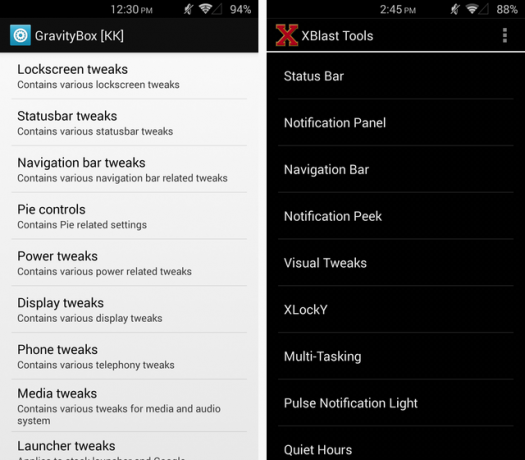
Organisaatio molemmilla on melko vakio, ja kun olet saanut kaiken käyttöönoton, sinun ei todennäköisesti tarvitse palaa takaisin sovellukseen paljon. Käyttöliittymä ei todellakaan ole tässä ratkaiseva tekijä, mutta ainakin tiedät, minkä kanssa työskentelet.
Joten mitä he voivat mukauttaa?
Lyhyt vastaus: melkein kaikki. Nämä moduulit ovat molemmat fantastisia ratkaisuja Android-laitteen mukauttamiseen vilkkumatta mukautettua ROM: a.
Paras veto kun olet ladannut osan, on vain käydä läpi kaikki osiot ja nähdä, mitä voit muuttaa - saat joudut todennäköisesti räätälöintiin, jota et edes tiennyt olemassa olevan, mutta pian ihmettelet kuinka eläit ilman se.
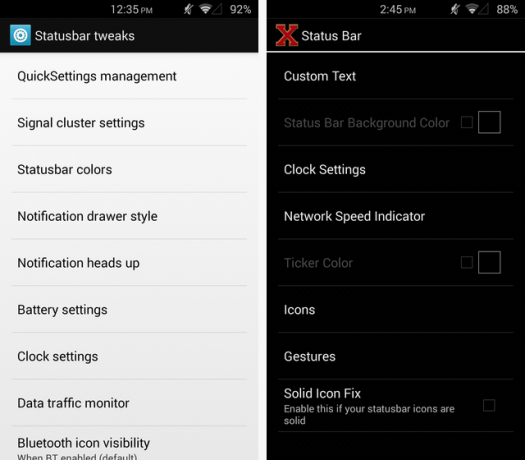
Yllä näet vaihtoehdot tilarivin mukauttamiseksi molemmissa sovelluksissa. Saat pääosin samantyyppisiä asioita parilla huomattavilla eroilla. Yhden osalta XBlastilla on eleitä tilariville. Vaikka GravityBox tukee kaksoisnapauttamista tilarivillä näytön sammuttamiseksi, se ei tue muita eleitä, kuten pyyhkäistä vasemmalle tai oikealle tai pitkään painalluksia.
GravityBoxilla on kuitenkin Notification Heads Up, ominaisuus, joka sai viime aikoina hypeen ilmoitus Android L: stä USB-laturi haluaa tappaa sinut, lataa Android 5.0 nyt ja lisää... [Tech News Digest]Lisäksi MPAA suosii resurssia elokuvien jakamiseen, YouTube pilaa sisällöntuottajia, Google Cardboardia klooneja on nyt saatavana, Uber tarjoaa häitä pyydettäessä, ja Monty Python tekee typerällä kävelyllä kaikkialla älypuhelin. Lue lisää ja uudet ponnahdusikkunailmoitukset. Jos jompikumpi niistä kutistaa mielikuvitusta, voit valita yhden toisen päälle.
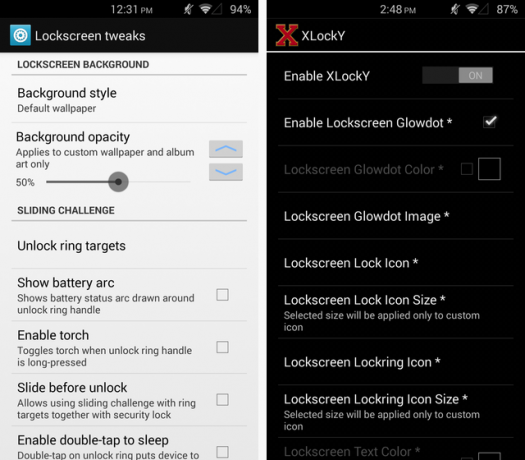
XBlast loistaa todella siirtymällä lukitusnäytölle. GravityBoxilla on varmasti kohtuullinen osuus lukitusnäytön säädöksistä, mutta XBlast ylittää sen kyvyllä muuttaa avaa -kuvake, sen ympärillä oleva väri, koko ja monet muut lukitusnäytön osat, kuten ilmoitusten näyttäminen se. XBlast vie kakun täällä melko helposti.
Jokaisella sovelluksella on niin paljon omia mukautuksia, että kaikkien niiden kehittäminen vaatii sivuja ja sivuja. Jos olet kiinnostunut pienimmistä jokaisessa saatavilla olevista parannuksista, kuten XBlastin kyky mukauttaa build.prop tai GravityBoxin kyky säätää Google Experience Launcher, ladata jokainen niistä erikseen ja antaa heille kuvan.
Älä kuitenkaan ole molemmat aktivoituneet kerralla tai joudut jonkin verran yllättävyyteen.
Moniajo tehtäviä
Nämä molemmat sovellukset kulkevat hiukan erilaisella reitillä monitehtäviin. On muitakin tapoja saada multitasking laitteellasi Hanki Samsungin monen ikkunan ominaisuus kaikilla Android-laitteillaKaikissa uusissa Samsung Galaxy -laitteissa on Multi Window, mahtava ominaisuus, jonka avulla voit käyttää useita sovelluksia samanaikaisesti. Mutta miten saat tämän muulle kuin Samsung-laitteelle? Lue lisää , mutta sen paistaminen moduuliin on erittäin kätevää.
XBlast käyttää tätä lähestymistapaa kolmella eri tavalla: Circle App Launcher, Appbar ja Gesture Anywhere. Circle App Launcher näyttää viileät rengasmaiset tehosteet näytön yhdellä reunalla, joita voit selata muiden sovellusten käyttämiseksi. Sovelluspalkki asettaa yksinkertaisesti luettelon sovelluksista näkyviin näytön sivulle. Molempia ohjataan pyyhkäisemällä näytön ulkopuolelta, ja ne tekevät erittäin yksinkertaisesta monitehtävästä.
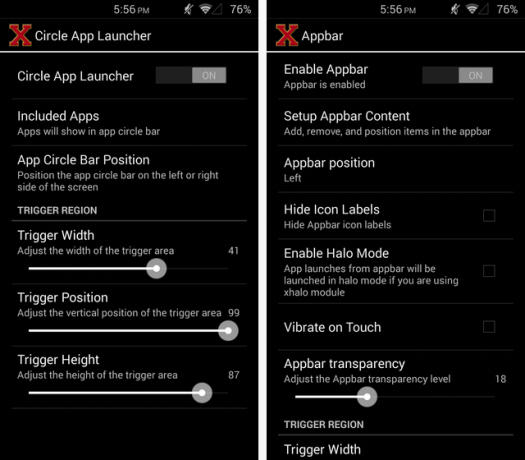
Ne ovat hyvin muokattavissa läpinäkyvyydestä aktivointialueen kokoon ja ne toimivat yllättävän hyvin. Circle App Launcher näkyy alla vasemmalla ja Appbar oikealla.
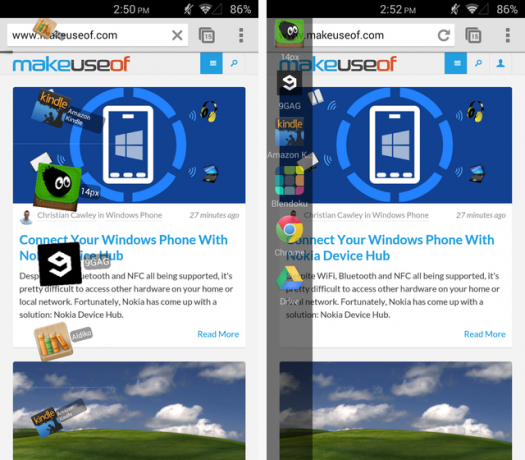
Tällaiselle monitehtävälle saat XBlast-moduulin.
Toisaalta GravityBoxilla on oma erityinen ominaisuutensa: Pie Controls. Piirakonsäätimet ovat hyödyllisiä, jos haluat piilottaa näytön navigointinäppäimet ja käyttää niitä vain pyyhkäisemällä ylös alhaalta (tai sivulta, jos haluat). Se tulee kuuluisa PAC-ROM Paras ROM Sony Xperia Z: lle? PAC, tarkistettuOlin äskettäin alkanut käyttää Sony Xperia Z -laitetta, ensimmäistä Android-laitetta, joka ei ole Samsung. Toisin kuin kansainvälinen Galaxy S4 (i9500), Xperia Z: llä on runsaasti saatavilla olevia ROM-levyjä. Tänään haluaisin ... Lue lisää , ja se on saanut nimensä itselleen juurtuneen ja säätävän yhteisön katkaisijana.

Voit mukauttaa helvetin Pie-säätimien avulla GravityBoxin asetuksissa. Se on loistava tapa säästää näytön kiinteistöjä, jos laitteessa on näytönäppäimet. Lisäksi monitoimipainikkeella pääset joka tapauksessa Androidin sisäänrakennettuun monitehtäviin erittäin nopeasti.
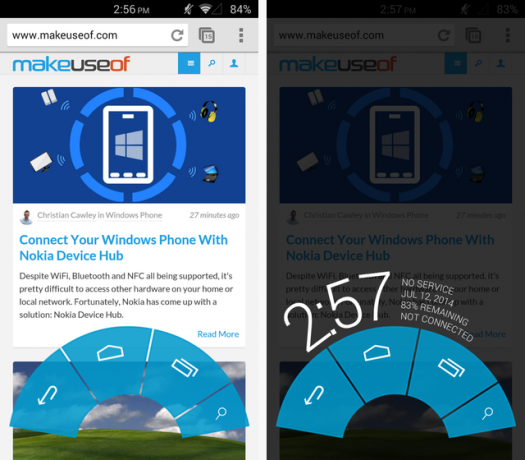
Yllä näet piirakka-ohjaimet toiminnassa. Vasemmalla puolella tapahtuu, kun pyyhkäisee nopeasti ylös - vapauttamalla pyyhkäisystä, painikkeen sormi on päällä, kun nostat ylös, jolloin se on aika roikkuvan nopeasti. Jos kuitenkin pidät sitä ja odotat nostamatta, se harmaaksi antaa taustan ja antaa sinulle joitain järjestelmätietoja, joista on erityisen hyötyä, jos haluat elää koko näytön tilassa ilman ilmoituspalkkia.
Jos pidät XBlastista, mutta haluat silti Pie-ohjaimia, katso toinen Xposed-moduuli nimeltään Ultimate Dynamic Navbar, jonka olemme tarkistaneet Parempi kuin piirakasäädin: Ota koko näytön tila vilkuttamatta ROM: taJos sinulla ei ole Samsung-laitetta, jossa on laitteistovalikko-, Koti- ja Takaisin-painikkeet, olet varmasti kokenut tämä moderni Android-kiinnike: Musta palkki, joka sijaitsee näytön alareunassa ja varastaa arvokasta pikseliä. Lue lisää . Se voi auttaa sinua muokkaamaan räätälöintisi.
Kuka on voittaja?
Kerro meille. Kerro meille kommenteissa, mitä Xposed-moduulia käytät ja miksi.
Minusta minun olisi suositeltava XBlastia. Sitä on saatavana laajemmalla valikoimalla laitteita (Android 4.0+) ja siinä on huomattavasti enemmän mukautuksia, kuten lukitusnäyttöilmoitukset, hiljaiset työajat, monitehtävät ja build.prop-modit. Rakastan silti GravityBoxia ja olen käyttänyt sitä jonkin aikaa omalla laitteellani. Kokeile molemmat ja katso mitkä pidät eniten.
Skye oli MakeUseOfin Android-osioeditori ja Longforms Manager.